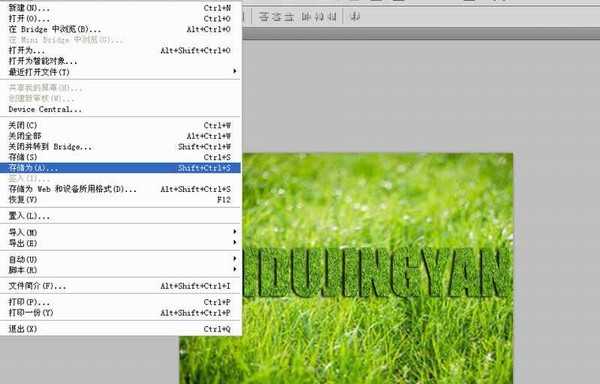昆仑资源网 Design By www.lawayou.com
利用ps制作草坪文字效果,,现在就分享操作步骤和截图,本经验仅供参考使用。
- 软件名称:
- Adobe Photoshop 8.0 中文完整绿色版
- 软件大小:
- 150.1MB
- 更新时间:
- 2015-11-04立即下载
1、首先启动Photoshop cs5,执行文件-打开命令,打开一份背景图片。
2、选择文字工具输入文字内容,设置字体为impact,字号为140,字体颜色为白色。
3、从桌面上拖拽另一张草地素材到ps里,形成一个新的图层,右键单击从下拉菜单中选择创建剪贴蒙版选项。
4、按住ctrl键点击文字图层载入选区,选择草地图层执行ctrl+j组合键复制一层得到图层1.
5、双击图层1调出图层样式对话框,勾选投影选项,采用默认参数即可。
6、选择图层1执行ctrl+j组合键复制得到图层1副本,选择移动工具,往下移动一下图像。
7、执行文件-存储为命令,选择合适的位置将文件进行保存即可完成所有操作。
以上就是ps制作草坪文的效果,主要利用了剪贴蒙版功能,希望大家喜欢,请继续关注。
相关推荐:
PS怎么设计带有阴影的立体文字?
ps怎么设计漂亮的霓虹灯效果的文字?
ps中怎么设计一款立体水晶字体效果?
昆仑资源网 Design By www.lawayou.com
广告合作:本站广告合作请联系QQ:858582 申请时备注:广告合作(否则不回)
免责声明:本站资源来自互联网收集,仅供用于学习和交流,请遵循相关法律法规,本站一切资源不代表本站立场,如有侵权、后门、不妥请联系本站删除!
免责声明:本站资源来自互联网收集,仅供用于学习和交流,请遵循相关法律法规,本站一切资源不代表本站立场,如有侵权、后门、不妥请联系本站删除!
昆仑资源网 Design By www.lawayou.com
暂无评论...